10 maneras de personalizar la mesa de trabajo sin jailbreak iPhone
Ios / / December 20, 2019
Sustitución de iconos, ocultar el muelle y otros chips que dan individualidad de iOS interfaz.
1. Cambiar los iconos de las aplicaciones
A diferencia de Android, iOS no disponen de personalización de la interfaz rica. Sin embargo, para cambiar el icono aburrido todavía posible. Es cierto que esta es una función debe ser proporcionada en la solicitud.

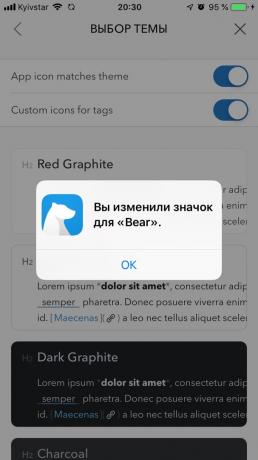
Algunos desarrolladores se añaden además del número principal de iconos alternativos, que se puede activar a voluntad. Esto es, en Bear, zanahoria tiempo, Cubierto y otros programas. Compruebe los ajustes de las aplicaciones favoritas, y tratar de reemplazar los iconos aburridos.
2. Crear sus propios iconos de las pestañas
Si la aplicación no cambia los iconos, siempre se puede hacer por sí mismo utilizando la función de marcador. Sin embargo, tendrá que instalar la utilidad de Apple Configurator y un poco difícil. Pero el resultado vale la pena.


El proceso es crear una etiqueta con referencia a la aplicación para asignar el icono deseado. Después de eso, los iconos originales se pueden ocultar en una carpeta y utilizar la nueva. Más información sobre la creación de iconos de marcadores aquí.
3. Instalar icono conjuntos iSkin


Si no quiere preocuparse por hacer sus propios iconos, utilice un conjunto dispuesto de servicio de recogida de iSkin. El método de instalación es el mismo que con el Apple Configurator, pero está más automatizado.
1. Ir al sitio web iSkin con el iPhone.
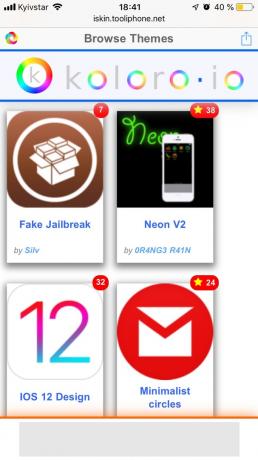
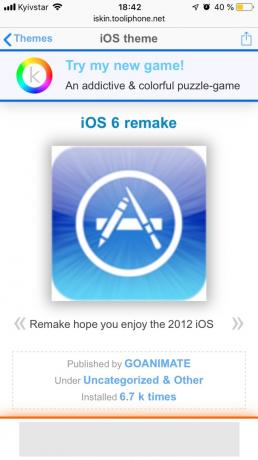
2. Elija su tema favorito y abrir la página con ella.
3. Elija una sección iconos de aplicaciones y marcar el icono deseado.

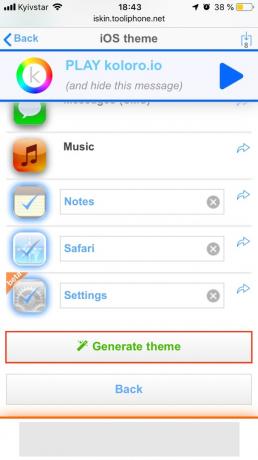
4. Haga clic en Generar el tema y permitir la configuración de detección.
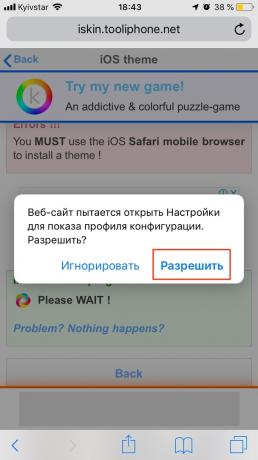
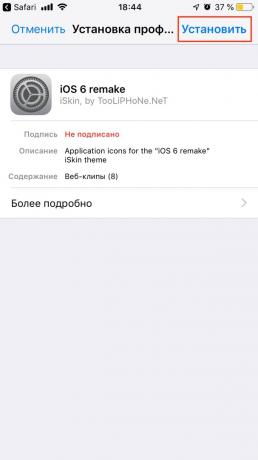
5. Confirmar la configuración de perfil.
En el escritorio, seleccione el icono aparecerá que activará las aplicaciones adecuadas. Deshacerse de los iconos se puede añadir ya sea a través del modo de edición estándar, y quitando el perfil establecido en la configuración en "Principal» → «perfiles».
4. Personalizar el escritorio a través de Apple Configurator
Inmediatamente después de la actualización o la compra de un nuevo dispositivo para colocar un montón de iconos de aplicaciones en lugar tediosas. Simplificar el proceso, se puede utilizar la utilidad de Apple Configurator.
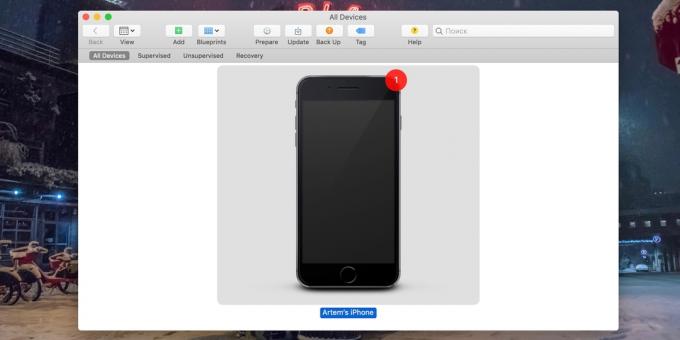

Instalar la aplicación, conectar el iPhone al Mac, y luego abrir el menú del dispositivo y seleccione Acciones → Modificar → Hogar pantalla de diseño. aparece en el escritorio con iconos delante de usted - puede arrastrarlos, lugar en carpetas.
Todos los cambios que realice se sincronizarán automáticamente con el dispositivo después de pulsar el botón Aplicar.
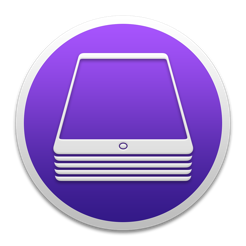
Precio: gratuito
5. Mover varios iconos a la vez
Si la mano no es una computadora, un poco a simplificar la tarea, puede utilizar aparecido en iOS 12 iconos de grupo de función en la pila. Se elimina el arrastre tedioso y una gota atajos por uno, y permite que se mueva más de 20 a la vez.
Para este fin, en el modo de edición, un tirón de los iconos, y luego, sin soltarlo, pulse en otras huellas dactilares. Se reúnen en una pila, que se puede colocar en una carpeta, o trasladarse a otra pantalla.
6. Cambiar el orden de los iconos
Apple no permite iconos de posicionamiento, con espacios vacíos o salir de las filas de la parte superior, pero si realmente quieres, todavía es posible hacerlo. El truco es crear un "invisibles" iconos ficticias que se mezclan con el fondo de pantalla e indistinguibles en su fondo.
Se ve, este método de personalización es bastante realista. Sin embargo, cuando paginación a través de las pantallas "Dummy" todavía visibles. Los detalles sobre la forma de aplicar este método, se escribieron en un artículo separado.
7. Ocultar los nombres de las carpetas
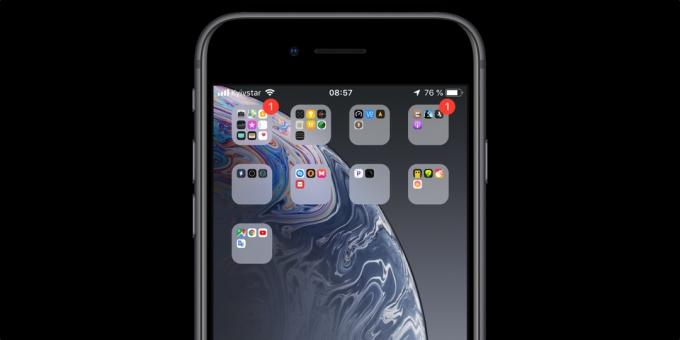
Icono en el icono de la carpeta, y por lo tanto está claro qué aplicaciones se encuentran, por lo que los nombres de más daño que bien. Si también piensa que el nombre del puerto del escritorio, ocultarlos.
Para ello, basta con cambiar el nombre de la carpeta mediante el uso de un carácter de espacio invisible del Braille. Aquí está, entre los corchetes [] ⠀. Una información más detallada, consulte aquí.
8. Ocultar nombres de aplicaciones
Usted puede seguir adelante y hacer lo mismo con los nombres de los programas. Desde los iconos de las aplicaciones originales no se pueden renombrar, primero tendrá que crear etiquetas individuales como se describe en los párrafos segundo y tercero.
El principio es el mismo - tomamos el símbolo del espacio invisible [⠀] y usarlo en lugar de un nombre al crear accesos directos, marcadores en el configurador de Apple o iSkin.
9. Hacer muelle transparente
No hay ajustes en iOS atracan allí, pero puede ser un poco más personalizado. Con el papel pintado especial y cambiar la configuración de Acceso Universal fácilmente hacer que el panel inferior es completamente transparente.
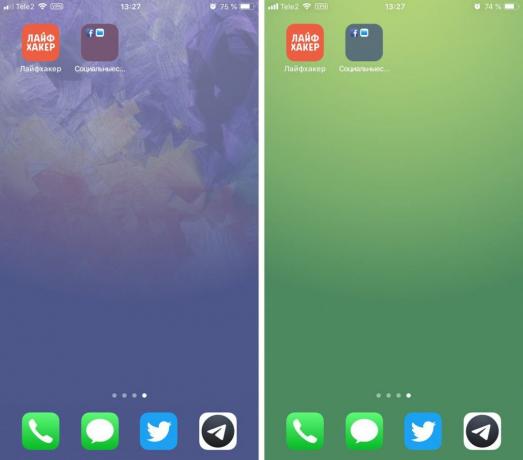
Hay varias opciones para la pantalla, paletas de colores y ocultar el recorte para la cámara. elegir y en cualquier lugar!
10. Deja escritorio en blanco
Para los verdaderos minimalistas tienen opción interesante - limpiar completamente la pantalla de inicio, en la que no hay nada que admirar el fondo de pantalla. Hacer esto es bastante fácil.
Es suficiente para ir a los iconos del modo de edición en el escritorio principal, recoger a todos en una pila, tal como se describe en el párrafo quinto, y luego pasar a una vecina o cualquier otra pantalla. Después de esto, pulse el botón Inicio o pase hasta hacer X iPhone y los nuevos dispositivos.
véase también🧐
- ¿Cómo devolver la ubicación predeterminada de los iconos iPhone
- Como instalar sin jailbreak en las aplicaciones sin firmar iPhone y iPad
- 9 las formas más convenientes para colocar en los iconos de las aplicaciones de iPhone


